Este tutorial mostra como escrever, implementar e chamar um serviço do Cloud Run que comunica métricas OTLP personalizadas ao Google Cloud Managed Service for Prometheus através do coletor OpenTelemetry integrado na Google como um sidecar. Para ver informações acerca do coletor criado pela Google, consulte o artigo Vista geral do coletor OpenTelemetry criado pela Google.
Se tiver um serviço do Cloud Run que comunique métricas do Prometheus, use o sidecar do Prometheus para o Cloud Run.
Objetivos
- Escreva, crie e implemente um serviço no Cloud Run com o coletor OpenTelemetry criado pela Google como um sidecar.
- Gerar métricas personalizadas e comunicá-las ao serviço gerido do Google Cloud para o Prometheus.
Custos
Neste documento, usa os seguintes componentes faturáveis do Google Cloud:
Para gerar uma estimativa de custos com base na sua utilização projetada,
use a calculadora de preços.
Antes de começar
- Sign in to your Google Cloud account. If you're new to Google Cloud, create an account to evaluate how our products perform in real-world scenarios. New customers also get $300 in free credits to run, test, and deploy workloads.
-
In the Google Cloud console, on the project selector page, select or create a Google Cloud project.
Roles required to select or create a project
- Select a project: Selecting a project doesn't require a specific IAM role—you can select any project that you've been granted a role on.
-
Create a project: To create a project, you need the Project Creator
(
roles/resourcemanager.projectCreator), which contains theresourcemanager.projects.createpermission. Learn how to grant roles.
-
Verify that billing is enabled for your Google Cloud project.
-
In the Google Cloud console, on the project selector page, select or create a Google Cloud project.
Roles required to select or create a project
- Select a project: Selecting a project doesn't require a specific IAM role—you can select any project that you've been granted a role on.
-
Create a project: To create a project, you need the Project Creator
(
roles/resourcemanager.projectCreator), which contains theresourcemanager.projects.createpermission. Learn how to grant roles.
-
Verify that billing is enabled for your Google Cloud project.
-
Enable the Cloud Run, Cloud Monitoring, Artifact Registry, and Cloud Build APIs.
Roles required to enable APIs
To enable APIs, you need the Service Usage Admin IAM role (
roles/serviceusage.serviceUsageAdmin), which contains theserviceusage.services.enablepermission. Learn how to grant roles. - Instale e inicialize a CLI gcloud.
- Atualize a CLI do Google Cloud:
gcloud components update -
Editor do Cloud Build (
roles/cloudbuild.builds.editor) -
Administrador do Cloud Run (
roles/run.admin) -
Criar contas de serviço (
roles/iam.serviceAccountCreator) -
Project IAM Admin (
roles/resourcemanager.projectIamAdmin) -
Monitoring Metric Writer (
roles/monitoring.metricWriter) -
Utilizador da conta de serviço (
roles/iam.serviceAccountUser) -
Consumidor de utilização do serviço (
roles/serviceusage.serviceUsageConsumer) -
Administrador de armazenamento (
roles/storage.admin)
Funções necessárias
Para receber as autorizações de que precisa para concluir o tutorial, peça ao seu administrador para lhe conceder as seguintes funções da IAM no seu projeto:
Para mais informações sobre a atribuição de funções, consulte o artigo Faça a gestão do acesso a projetos, pastas e organizações.
Também pode conseguir as autorizações necessárias através de funções personalizadas ou outras funções predefinidas.
Tenha também em atenção que a identidade do serviço do Cloud Run precisa da função
Gravador de métricas de monitorização (roles/monitoring.metricWriter). A conta de serviço predefinida do Compute Engine pode ter esta função por predefinição, mas pode ter de a adicionar se tiver alterado as respetivas autorizações ou estiver a usar uma conta de serviço diferente.
Configurar predefinições do gcloud
Para configurar o gcloud com as predefinições do seu serviço do Cloud Run:
Defina o projeto predefinido:
gcloud config set project PROJECT_ID
Substitua PROJECT_ID pelo nome do projeto que criou para este tutorial.
Configure o gcloud para a região escolhida:
gcloud config set run/region REGION
Substitua REGION pela região do Cloud Run suportada à sua escolha.
Localizações do Cloud Run
O Cloud Run é regional, o que significa que a infraestrutura que executa os seus serviços do Cloud Run está localizada numa região específica e é gerida pela Google para estar disponível de forma redundante em todas as zonas dessa região.
O cumprimento dos seus requisitos de latência, disponibilidade ou durabilidade são fatores
principais para selecionar a região onde os seus serviços do Cloud Run são executados.
Geralmente, pode selecionar a região mais próxima dos seus utilizadores, mas deve considerar a localização dos outros Google Cloudprodutos usados pelo seu serviço do Cloud Run.
A utilização Google Cloud de produtos em conjunto em várias localizações pode afetar
a latência do seu serviço, bem como o custo.
O Cloud Run está disponível nas seguintes regiões:
Sujeito aos preços de Nível 1
asia-east1(Taiwan)asia-northeast1(Tóquio)asia-northeast2(Osaca)asia-south1(Mumbai, Índia)europe-north1(Finlândia)Baixo CO2
europe-north2(Estocolmo)Baixo CO2
europe-southwest1(Madrid)Baixo CO2
europe-west1(Bélgica)Baixo CO2
europe-west4(Países Baixos)Baixo CO2
europe-west8(Milão)europe-west9(Paris)Baixo CO2
me-west1(Telavive)northamerica-south1(México)us-central1(Iowa)Baixo CO2
us-east1(Carolina do Sul)us-east4(Virgínia do Norte)us-east5(Columbus)us-south1(Dallas)Baixo CO2
us-west1(Oregão)Baixo CO2
Sujeito aos preços de Nível 2
africa-south1(Joanesburgo)asia-east2(Hong Kong)asia-northeast3(Seul, Coreia do Sul)asia-southeast1(Singapura)asia-southeast2(Jacarta)asia-south2(Deli, Índia)australia-southeast1(Sydney)australia-southeast2(Melbourne)europe-central2(Varsóvia, Polónia)europe-west10(Berlim)europe-west12(Turim)europe-west2(Londres, Reino Unido)Baixo CO2
europe-west3(Frankfurt, Alemanha)europe-west6(Zurique, Suíça)Baixo CO2
me-central1(Doha)me-central2(Dammam)northamerica-northeast1(Montreal)Baixo CO2
northamerica-northeast2(Toronto)Baixo CO2
southamerica-east1(São Paulo, Brasil)Baixo CO2
southamerica-west1(Santiago, Chile)Baixo CO2
us-west2(Los Angeles)us-west3(Salt Lake City)us-west4(Las Vegas)
Se já criou um serviço do Cloud Run, pode ver a região no painel de controlo do Cloud Run na Google Cloud consola.
Criar um repositório de imagens do Artifact Registry
Crie um repositório Docker do Artifact Registry para alojar a imagem do serviço de exemplo:
gcloud artifacts repositories create run-otel \
--repository-format=docker \
--location=REGION \
--project=PROJECT_ID
Substitua o seguinte:
- PROJECT_ID com o nome do projeto que criou para este tutorial.
- REGION REGION com a região do Cloud Run suportada à sua escolha.
Obter o exemplo de código
Para obter o exemplo de código para utilização:
Clone o repositório da app de exemplo para a sua máquina local:
Ir
git clone https://github.com/GoogleCloudPlatform/golang-samples.git
Em alternativa, pode transferir o exemplo como um ficheiro ZIP e extraí-lo.
Altere para o diretório que contém o código de exemplo do Cloud Run:
Ir
cd golang-samples/run/custom-metrics/
A rever o código
O código deste tutorial consiste no seguinte:
- Um servidor que processa pedidos recebidos e gera uma métrica denominada
sidecar_sample_counter_total.
- Um
Dockerfileque define o ambiente operacional do serviço.
O exemplo também inclui ficheiros no subdiretório collector para criar um coletor personalizado:
Um ficheiro de configuração para o coletor.
Um
Dockerfileque agrupa a configuração fornecida numa imagem do Collector a montante.
Envio do código
O código de envio consiste em três passos: criar uma imagem de contentor com o Cloud Build, carregar a imagem de contentor para o Artifact Registry e implementar a imagem de contentor no Cloud Run.
Para enviar o código:
-
Crie o contentor de serviço de exemplo e publique-o no Artifact Registry:
gcloud builds submit --tag REGION-docker.pkg.dev/PROJECT_ID/run-otel/sample-metrics-app
Após o êxito, deve ver uma mensagem SUCCESS com o ID, a hora de criação e o nome da imagem. A imagem é armazenada no Artifact Registry e pode ser reutilizada, se quiser.
-
Crie o contentor do coletor e publique-o no Artifact Registry:
gcloud builds submit collector --tag REGION-docker.pkg.dev/PROJECT_ID/run-otel/otel-collector-metrics
Após o êxito, deve ver uma mensagem SUCCESS com o ID, a hora de criação e o nome da imagem. A imagem é armazenada no Artifact Registry e pode ser reutilizada, se quiser.
-
Implemente a sua aplicação:
YAML
-
Cria um novo ficheiro denominado
service.yamlcom o seguinte:apiVersion: serving.knative.dev/v1 kind: Service metadata: name: SERVICE-NAME annotations: run.googleapis.com/launch-stage: BETA spec: template: metadata: annotations: run.googleapis.com/container-dependencies: "{app:[collector]}" spec: containers: - image: REGION-docker.pkg.dev/PROJECT_ID/run-otel/sample-metrics-app name: app ports: - containerPort: CONTAINER_PORT env: - name: "OTEL_EXPORTER_OTLP_ENDPOINT" value: "http://localhost:4317" - image: REGION-docker.pkg.dev/PROJECT_ID/run-otel/otel-collector-metrics name: collector startupProbe: httpGet: path: / port: 13133 -
Substitua o seguinte:
- CONTAINER_PORT com a porta na qual o contentor de entrada do seu serviço está a escutar. Por predefinição, esta opção é
8080. - SERVICE-NAME com qualquer nome para o seu serviço, como
custom-metrics-sample-service.
- CONTAINER_PORT com a porta na qual o contentor de entrada do seu serviço está a escutar. Por predefinição, esta opção é
-
-
Crie o novo serviço com o seguinte comando:
gcloud run services replace service.yaml
Este comando devolve um URL de serviço. Use este URL para experimentar a aplicação de exemplo em Experimentar.
Experimentar
Usando o URL do comando gcloud run em Envio do código,
ligue-se ao serviço para gerar algumas métricas de exemplo (pode executar este comando várias vezes para gerar dados mais interessantes):
curl -H \ "Authorization: Bearer $(gcloud auth print-identity-token)" \ SERVICE_URL
Substitua SERVICE_URL pelo URL do seu serviço.
Em seguida, navegue para o Explorador de métricas
na secção Cloud Monitoring da Google Cloud consola e selecione a métrica
sidecar_sample_counter_total.
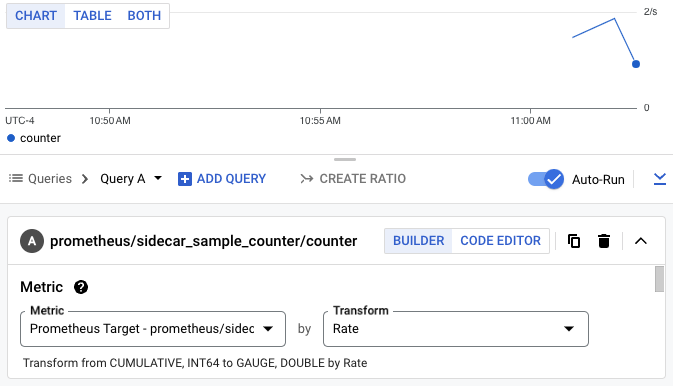
Também pode consultar as métricas com PromQL. Por exemplo, a consulta abaixo filtra as métricas com base no ID da instância do Cloud Run:
sidecar_sample_counter_total{instance="INSTANCE_ID"}
Substitua INSTANCE_ID pelo ID de qualquer instância do seu serviço (disponível nos registos de instâncias ou no servidor de metadados).
Esta consulta gera um gráfico como o apresentado abaixo:
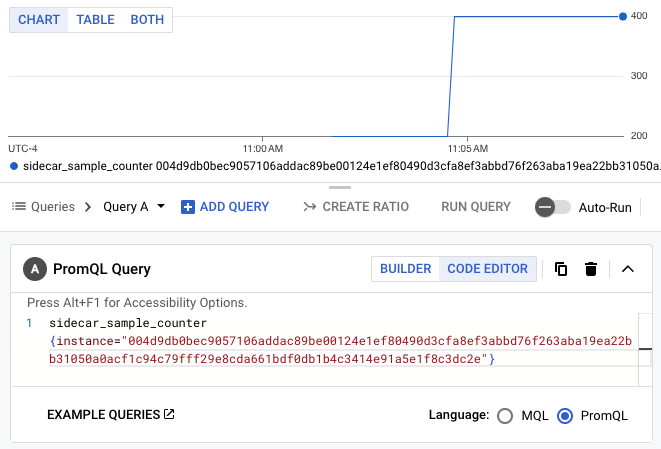
Limpar
Para evitar custos adicionais na sua conta do Google Cloud , elimine todos os recursos que implementou com este tutorial.
Elimine o projeto
Se criou um novo projeto para este tutorial, elimine-o. Se usou um projeto existente e precisa de o manter sem as alterações que adicionou neste tutorial, elimine os recursos que criou para o tutorial.
A forma mais fácil de eliminar a faturação é eliminar o projeto que criou para o tutorial.
Para eliminar o projeto:
- In the Google Cloud console, go to the Manage resources page.
- In the project list, select the project that you want to delete, and then click Delete.
- In the dialog, type the project ID, and then click Shut down to delete the project.
Elimine recursos de tutoriais
Elimine o serviço do Cloud Run que implementou neste tutorial. Os serviços do Cloud Run não incorrem em custos até receberem pedidos.
Para eliminar o seu serviço do Cloud Run, execute o seguinte comando:
gcloud run services delete SERVICE-NAME
Substitua SERVICE-NAME pelo nome do seu serviço.
Também pode eliminar serviços do Cloud Run a partir da Google Cloud consola.
Remova a configuração da região predefinida
gcloudque adicionou durante a configuração do tutorial:gcloud config unset run/regionRemova a configuração do projeto:
gcloud config unset projectElimine outros Google Cloud recursos criados neste tutorial:
O que se segue?
Estão disponíveis mais exemplos, incluindo exemplos de rastreios e registos, no GitHub.

